使用 U 盘安装 AIX 操作系统
我们在日常 Power 小型机装机中,经常实用的是 DVD 光驱安装方式,目前 Power9 已经正式说明可以通过 U 盘安装的方式,本文就介绍如何使用 U 盘安装 AIX 操作系统。
- 如何管理和配置 USB 设备
首先,我们需要检查并确保安装了 USB 设备驱动程序: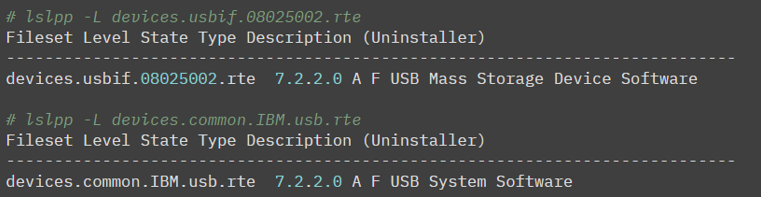
确认后,您可以继续将 USB 设备分配给所需的 LPAR 。此过程可以通过两种方式完成:
1) 将物理设备从 HMC 分配给 LPAR
第一步:登录你的 HMC ,选择对应的 Lpar ,选择 configuration> Manage Profiles
第二步:转到 I/O 选项卡,选择 USB 总线,并将其分配给 LPAR :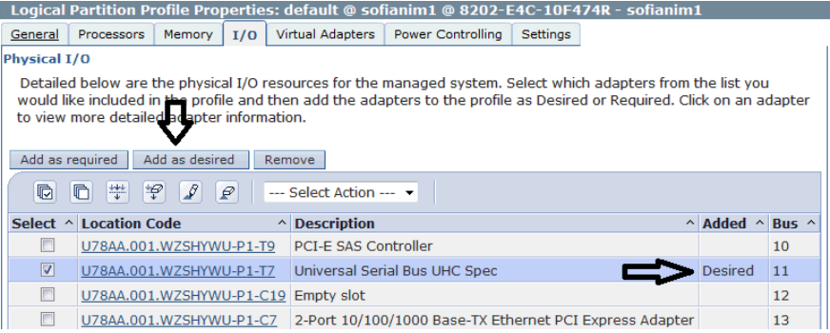
第三步:如果 LPAR 处于活动状态,则必须通过动态分区添加它:
选择 LPAR > Dynamic partitioning > Physical Adapters > Add > select the USB Bus and 点击 OK.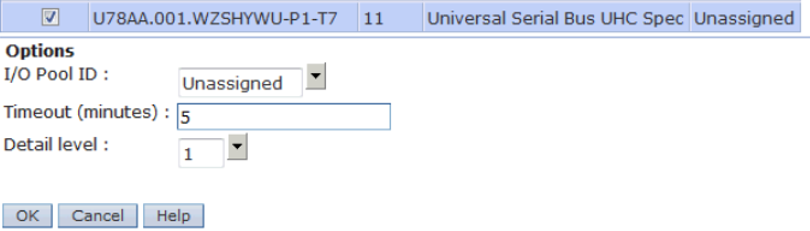
第四步配置 U 盘
2 ) 通过 VIO 服务器映射它,假设 USB 已经分配给 VIO 。
注意“ mstor ”设备不能用于引导。 AIX® 固件只能看到物理 USB 设备,无法识别虚拟 USB ( mstor )设备。
通过将启动列表设置为 mstor 设备,可以从 mstor 设备启动,这需要一个现有且正在运行的操作系统:
bootlist -m normal/dev/mstor0
短信 / 固件仍然无法看到它。在某个时候,我们可能会得到一个 FW 补丁来查看虚拟化 USB 设备,但这方面还没有 ETA 。
接下来,使用“ lsmap-all ”命令找到需要映射到的 LPAR ( vhost )。本例使用 vhsot5 。
查找要映射的 USB 驱动器:
$ lsdev | grep usb usb0 Available USB System Software
usbhc0 Available USB Host Controller ( 33103500 )
usbhc1 Available USB Host Controller ( 33103500 )
usbhc2 Available USB Enhanced Host Controller ( 3310 e000)
usbms0 Available USB Mass Storage
将设备映射到目标 vhost :
$ mkvdev -vdev usbms0 -vadapter vhost5
在 VIO 服务器上,您可以在 vhost 映射中看到并将其作为虚拟 USB 磁盘:
在 AIX®LPAR 上, USB 设备显示为 mstor0 :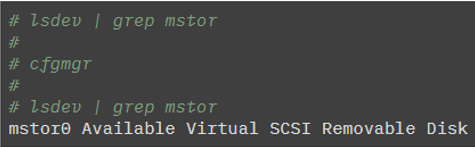
- 如何在 USB 驱动器上放置 ISO 图像?
在 AIX® 或任何 Unix/Linux 系统上,您可以将 ISO 映像“添加”到 USB 闪存驱动器上,并使用它安装 AIX® 。
dd if=/export/installs/AIX_v7.1_Base_Install_DVD_1_of_2_TL_7100-04-04_042017.iso of=/dev/usbms0 bs=4k_
对于一个 4 GB 的文件,大约需要 9 分钟。根据 USB 驱动器的类型和系统的性能,您的速度可能会有所不同。您使用的是 Windows® 并且需要将 ISO 刻录到 USB 设备上,则可以使用第三方工具,如 Rufus 。(请记住,建议的工具不是 IBM® 所拥有或支持的。这同样适用于用于 ISO burn 的任何 Windows® 工具和应用程序。)
Rufus 是开源工具,您可以在 https://rufus.akeo.ie/
* 注意,一些较新版本没有以下选项,您可以下载较旧版本以获得 ISO 选项。
要使用它刻录 AIX®ISO ,请使用以下选项:
1 ) 一旦 USB 设备插入,请选择它。
2 ) 选中“创建使用的可引导磁盘”框并选择“ DD 映像”,然后单击小磁盘图标并选择 ISO 映像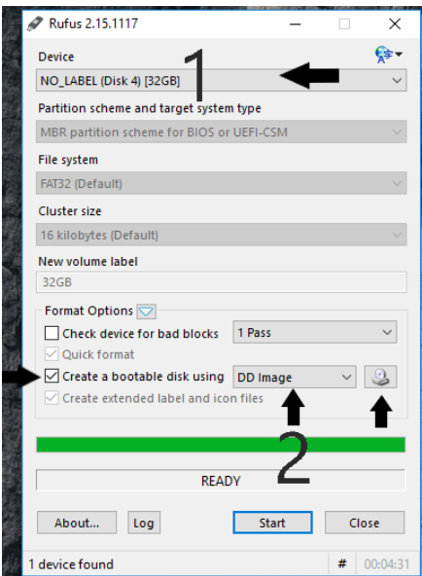
- 如何在 USB 驱动器上创建系统备份?
mksysb 命令可以在 USB 驱动器上以本机方式创建这样的结构,而无需任何特殊标志。
- 如何使用 savevg 将用户创建的卷组备份或恢复到 USB 驱动器上?
** 注意:虚拟 USB 设备(“ mstor ”)在固件中不可见。
通过使用 savevg 命令,您可以将任何卷组备份到 USB 驱动器上,该驱动器使用与前面 mksysb 选项中所示相同的过程。
# savevg -i -f /dev/usbmsX vgname restvg-f/dev/usbms0
或者,通过以下方式还原到自定义磁盘:
restvg-f/dev/usbms0 hdisk1 hdisk2
- 如何从 USB 设备还原或安装:
启动到 SMS 菜单:
1 )、选择 5 作为引导选项: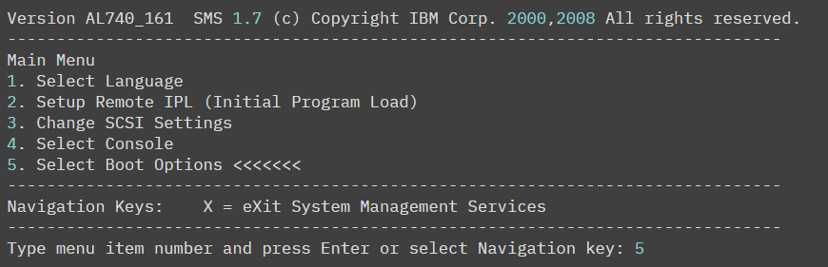
2 )、选择 1 作为安装 / 引导设备:
3 )、硬盘选择 5 :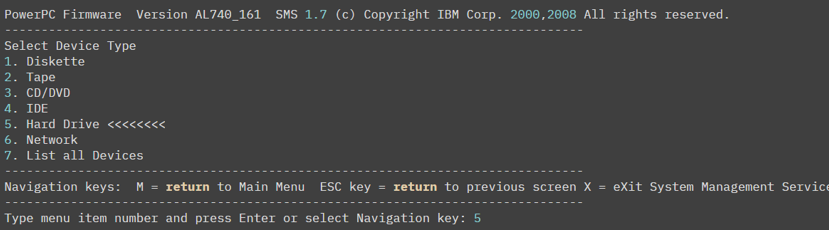
4 )、选择 USB 类型: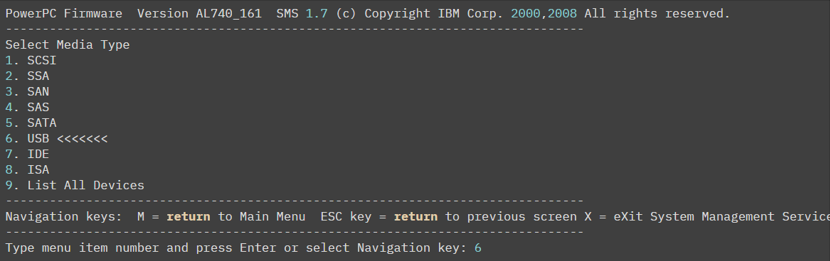
5 )、现在我们看到 USB 磁盘列为可引导设备:
接下来,该过程与从任何 AIX®DVD/NIM 引导相同。
始终建议选择选项 2 以验证安装目标磁盘和任何其他安装选项设置是否正确。
6 、如何将 USB 驱动器格式化为 UDF 并将其用于数据存储?
我们可以使用“ udfcreate ”命令将 USB 驱动程序或 CD/DVD 格式化为 UDF ,然后将数据装载并写入其中。
1 、首先,使用“ udfcreate ”命令格式化设备:
udfcreate-d/dev/usbms0
如果觉得我的文章对您有用,请点赞。您的支持将鼓励我继续创作!
赞2作者其他文章
评论 0 · 赞 2
评论 0 · 赞 0
评论 0 · 赞 0
评论 0 · 赞 2
评论 0 · 赞 1

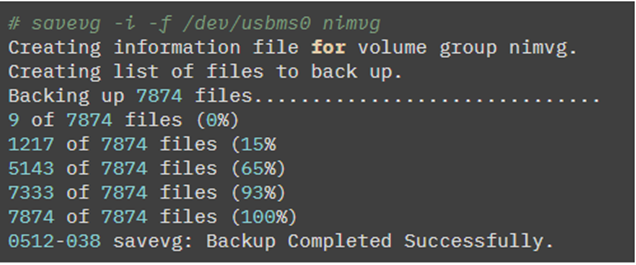

添加新评论4 条评论
2023-01-19 10:42
2022-08-16 11:30
2022-07-25 15:45
2022-07-01 10:49